本日AppleがiPhone 8以降のiPhone向けにiOS16.3.1を、iPad向けにiPadOS16.3.1の配信を開始しました。
今回はiCloudがアプリで使用されているとiCloud設定が応答しない、または間違って表示される場合がある問題への対処、Siriからの“探す”リクエストが機能しない場合がある問題への対処、iPhone 14とiPhone 14 Proモデルでの衝突事故検出の最適化が行われています。
また、CVE番号ベースで2件の脆弱性が修正され、そのうちの1件は既に悪用の事実があるゼロデイ脆弱性となっています。皆さん早急にアップデートを適用しておきましょう。
ただし、iOS16.3.1にアップデート後、Google フォトアプリがクラッシュする不具合が発生しています。管理人も実際に試してみたところ、「Google フォト」アプリを最新バージョン(6.2.3)にアップデートするとクラッシュしました。ゼロデイ脆弱が修正されているので基本的には今すぐアップデートするのが原則ですが、Googleフォトを愛用している方はご注意ください。なお、ブラウザからのアクセスは問題なくできました。
その他、Apple Watch向けにwatchOS 9.3.1、Mac向けにmacOS 13.2.1、AppleTV向けにtvOS 16.3.2も配信されています。こちらもそれぞれ適用しておきましょう。
iOS16.3.1のアップデート内容
iOS16.3.1のアップデート内容は以下の通りです。
このアップデートには以下の重要なバグ修正とiPhone用のセキュリティアップデートが含まれます:
- iCloudがAppで使用されていると、iCloud設定が応答しない、または間違って表示される場合がある問題
- Siriからの“探す”リクエストが機能しない場合がある問題
- iPhone 14とiPhone 14 Proモデルでの衝突事故検出の最適化
Appleソフトウェア・アップデートのセキュリティコンテンツについては、以下のWebサイトをご覧ください:https://support.apple.com/ja-jp/HT201222
iOS16.3.1:セキュリティアップデートの内容
iOS16.3.1におけるセキュリティアップデートの内容をご紹介しておきます。CVE番号ベースで2件の修正が行われており、そのうち1件は既に悪用の事実があるゼロデイ脆弱性となっています。
弱性情報が公開されると悪用される危険性もさらに高まりますので、皆さん速やかにアップデートを適用しておきましょう。
カーネル
- 対象製品:iPhone 8以降、iPad Pro(全モデル)、iPad Air第3世代以降、iPad第5世代以降、およびiPad mini第5世代以降
- 影響:アプリがカーネル特権で任意のコードを実行できる可能性があります。
- 説明:メモリ管理が改善され、使用後に解放された問題が対処されました。
- CVE-2023-23514: Xinru Chi of Pangu Lab, Ned Williamson of Google Project Zero
WebKit
- 対象:iPhone 8以降、iPad Pro(全モデル)、iPad Air第3世代以降、iPad第5世代以降、およびiPad mini第5世代以降
- 影響:悪意のあるWebコンテンツの処理により、任意のコードが実行される可能性があります。Appleは、この問題が積極的に悪用されている可能性があるとの報告を受けています。
- 説明:タイプ混同の問題は、改善されたチェックで対処されました
- WebKit Bugzilla: 251944
CVE-2023-23529: an anonymous researcher
iOS16.3.1の不具合情報
現時点でiOS16.3.1に関する大きな不具合情報は入ってきておりません。今後も不具合情報があれば随時追記してお伝えします。
なお、iOS16.3.1にアップデート後、Googleフォトアプリがクラッシュする不具合が発生していますが、これはアプリ側の問題と予想されます。Google側の対処を待ちましょう。→アプリアップデートで解決済みです。
※不具合情報があればコメント等でお知らせ頂けると幸いです。
※随時情報は更新しています。再訪問時は念のためにブラウザの更新ボタンを押してください。
※2023/2/14時点の情報。
iOS16.3.1へのアップデート前にはバックアップを取っておきましょう。
これから【iOS16.3.1】へiPhoneをアップデートしようと思っている方は、アップデート中やアップデート後の不具合に備えて、面倒でも事前にiCloudやPCのiTunesでしっかりデータバックアップを取ってから作業を行うのがおすすめです。
上記の通り進み、バックアップが最新の状態(一般的には夜に自動バックアップされているはず)か確認しておきましょう。もしもバックアップが行われていない場合は、【今すぐバックアップ】をタップしてバックアップしておきましょう。
iOS16.3.1へのアップデート手順
iOS16.3.1の配信開始後すぐに手動でアップデートしたい場合は、iTunesを介してパソコン経由でアップデートする方法と、iPhone単体でOTAアップデートする方法があります。
iPhone単体で「iOS16.3.1」へアップデートを行う場合は、以下の手順で行ってください。iPadも同様です。
まずは【設定】アプリを開き、【一般】をタップ。
続いて【ソフトウェアアップデート】をタップ。
以下の画面が表示されるので【ダウンロードしてインストール】をタップ。
以上で「iOS16.3.1」へのアップデート作業が開始されます。今回は20分程度で完了しましたが、時間の余裕がある際に行うと良いでしょう。
iOS16.3.1へのアップデート後にはiPhoneを一度再起動させるのがおすすめ!
iOS16.3.1へアップデートした後は、一度iPhoneの再起動を行っておきましょう。これによってバッテリーの減りが異常に早いなどの不具合が改善する場合もあります。自分はOSアップデート後は念のために毎回再起動させています。
iPhone X/XS/XR/11/12/13/14を再起動する
- サイドボタンといずれかの音量調節ボタンを、スライダが表示されるまで押し続けます。
- スライダをドラッグして、iPhone の電源を完全に切ります。
- iPhone の電源が切れたら、サイドボタンをもう一度、Apple ロゴが表示されるまで押し続けます。
iPhone SE、iPhone 8 以前、iPad、iPod touch を再起動する
- 上部のボタン (またはサイドボタン) を、スライダが表示されるまで押し続けます。
- スライダをドラッグしてデバイスの電源を完全に切ります。
- デバイスの電源が切れたら、上部のボタン (またはサイドボタン) を再び、今度は Apple ロゴが表示されるまで押し続けます。
※ iOS 11 以降では、「設定」>「一般」>「システム終了」の順に選択して、デバイスの電源を切れるようになりました。その後サイドボタンを長押しして電源オンにすればOKです。
引用元:iPhone、iPad、iPod touch を再起動する|Apple
併せて読みたいおすすめ記事
- 厳選!iPhoneのおすすめアプリまとめ!
- iOS26が配信開始!新機能/不具合情報/未対応アプリ/アップデート方法/対応iPhoneモデルまとめ!
- iPhone機種変更前にやるべきこと&データバックアップ方法解説!
- iPhone機種変更時にデータ移行/復元作業を行う流れ解説!iPhone同士で直接データ転送も可能!
- Windowsユーザー向け!管理人が普段行っているiPhone機種変更時のデータバックアップ/不要データ削除/アプリ整頓/データ移行方法を一挙解説!
- AirTagを子供の腕時計的に使ってみた!親の時計とおそろいで予想以上に好評!簡易のこどもみまもり機器として利用中!
- AirTagの位置情報を家族など複数人で共有する方法解説
- SIMフリーのiPhone 11にドコモのシムカードを入れて設定し使用する手順解説
- 古いiPhoneやAndroidスマホのおすすめ活用方法まとめ|機種変更後の便利な使い道をご紹介
- ぶっちゃけ、iPhoneはいつまで使えるのか
- iPhone 15 Pro:アクションボタンの最強活用術!端末の向きに応じて複数アクションを自動切換!「Actions」アプリの使い方解説!
- 検証済み!iPhone 15 ProにおすすめのUSB-Cケーブル、外付けSSD、ハブ、HDMIケーブル、MagSafe充電器等ご紹介!
- サブスクに無いCDアルバムをYouTube Musicに無料アップロードしてiPhoneやAndroidスマホで聴く方法

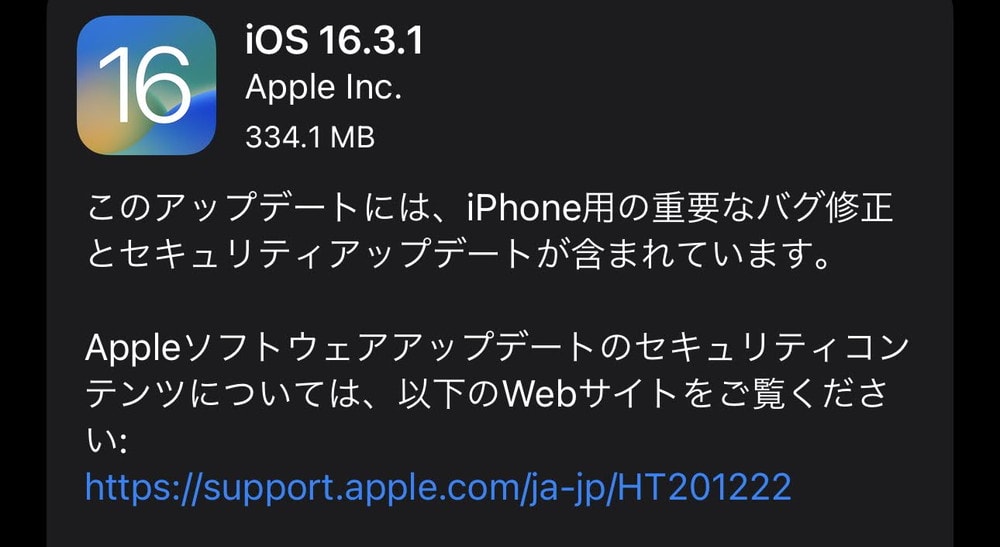


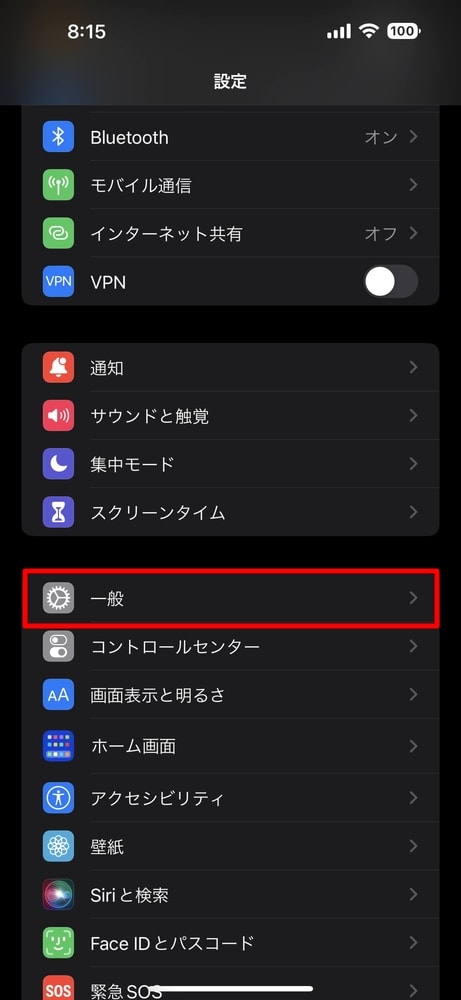
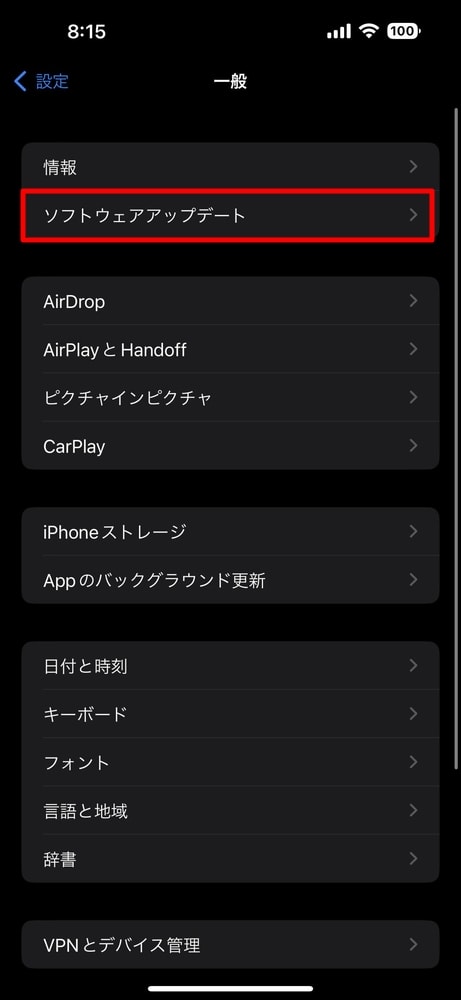
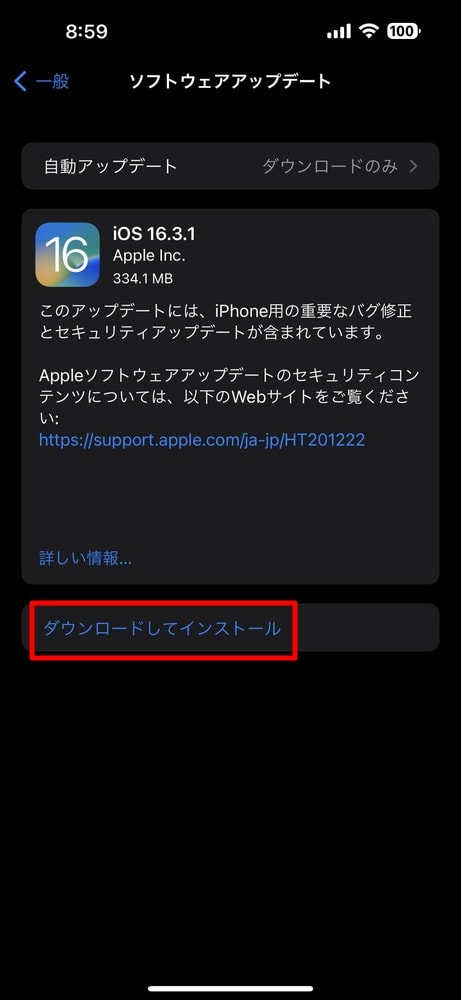






コメント